Inštalácia prekladateľa v prehliadači Google Chrome
Používatelia, ktorí aktívne používajú internet, sa často dostávajú na stránky s obsahom v cudzom jazyku. Nie je vždy vhodné kopírovať text a prekladať ho cez špeciálnu službu alebo program, takže dobré riešenie by bolo umožniť automatický preklad stránok alebo pridať rozšírenie do prehliadača. Dnes vám podrobne povieme, ako to urobiť v populárnom prehliadači Google Chrome.
Pozri tiež:
Nainštalujte prehliadač Google Chrome do počítača
Čo robiť, ak nie je nainštalovaný prehliadač Google Chrome
obsah
Nainštalujte prekladateľa do prehliadača Google Chrome
Predvolená funkcia prekladu obsahu sa pridá do prehliadača, ale nie vždy funguje správne. Okrem toho má obchod aj oficiálny doplnok Google, ktorý vám umožňuje okamžite preložiť text do požadovaného jazyka. Poďme sa pozrieť na tieto dva nástroje, povieme, ako ich správne nainštalovať, povoliť a nakonfigurovať.
Metóda 1: Povolenie zabudovanej funkcie prekladu
Väčšina používateľov potrebuje, aby bol celý obsah stránky okamžite preložený do ich materinského jazyka, preto je pre ne najvýhodnejší nástroj nainštalovaný prehliadačom. Ak to nefunguje, neznamená to, že chýba, malo by to byť jednoducho aktivované a nastaviť správne parametre. Toto sa deje takto:
- Spustite prehliadač Google Chrome a kliknite na ikonu vo forme troch vertikálnych bodov a otvorte ponuku. V ňom prejdite na položku Nastavenia .
- Prejdite nadol a kliknite na "Rozšírené" .
- Nájdite sekciu "Jazyky" a prejdite na položku "Jazyk" .
- Tu je potrebné aktivovať funkciu "Ponuka prekladu stránok, ak sa ich jazyk líši od jazyka použitého v prehliadači" .
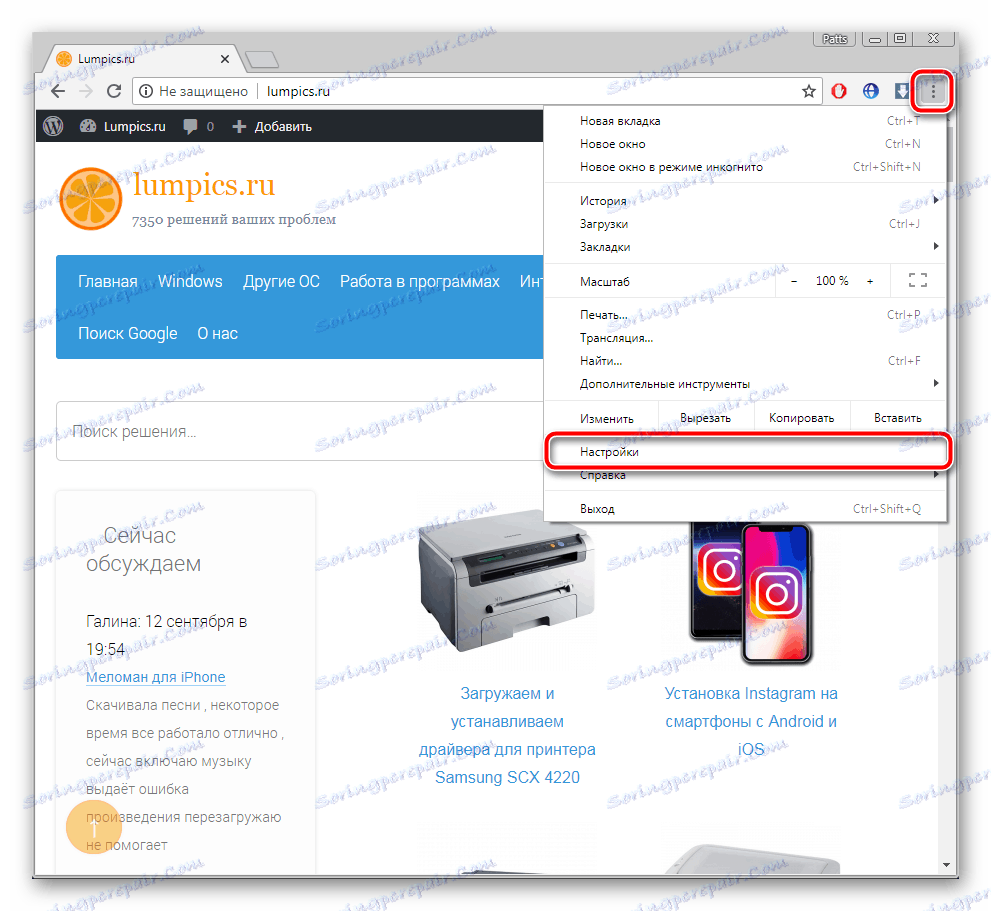
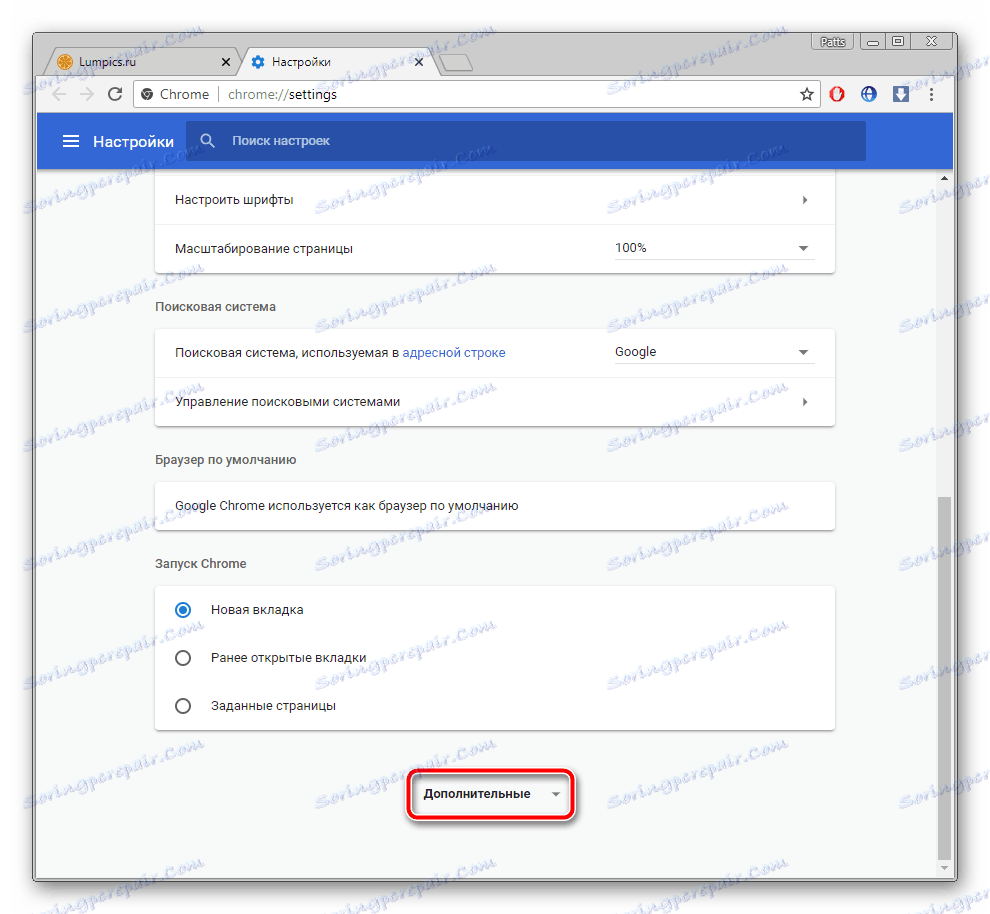
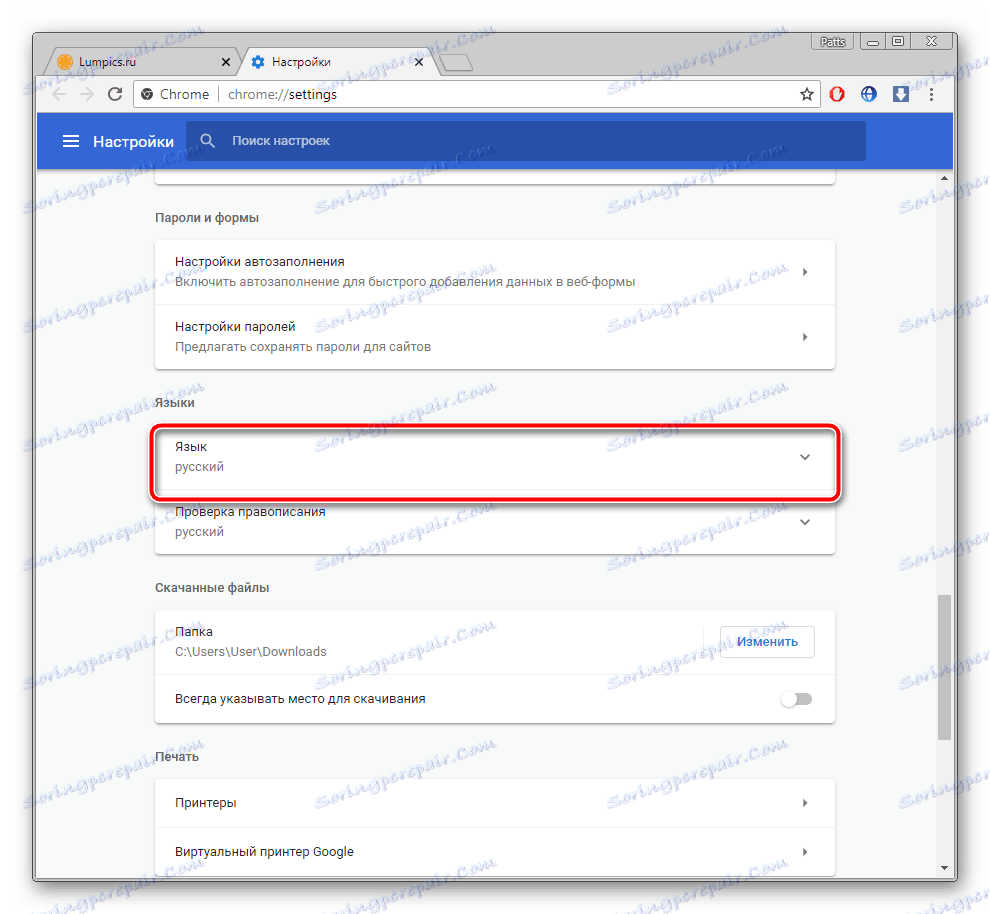
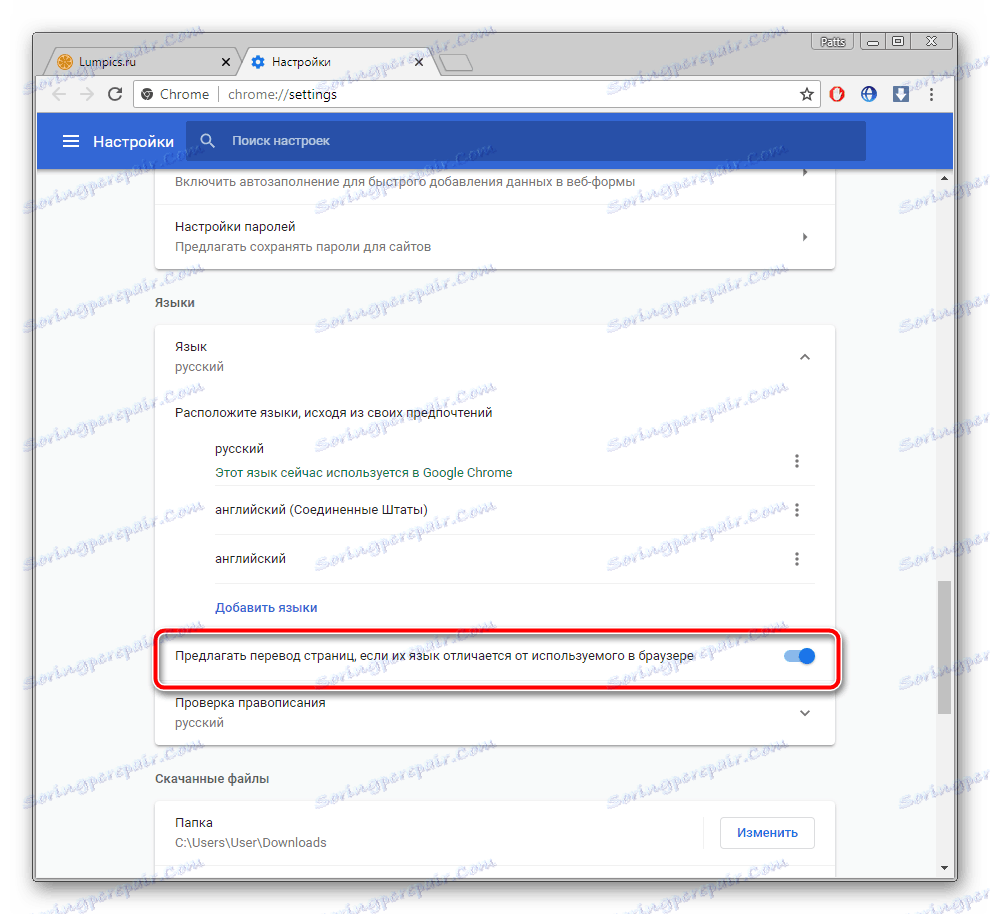
Teraz stačí reštartovať webový prehliadač a vždy dostanete upozornenia na možný prenos. Ak chcete, aby sa táto ponuka zobrazovala len pre určité jazyky, postupujte podľa týchto krokov:
- Na karte nastavenia jazyka neaktivujte preklad všetkých stránok, ale okamžite kliknite na "Pridať jazyky" .
- Pomocou vyhľadávania nájdite riadky rýchlejšie. Začiarknite políčko a kliknite na "Pridať" .
- Teraz v blízkosti požadovaného riadku nájdite tlačidlo vo forme troch vertikálnych bodiek. Je zodpovedná za zobrazenie ponuky nastavení. V ňom začiarknite políčko "Navrhnúť preloženie stránok v tomto jazyku" .

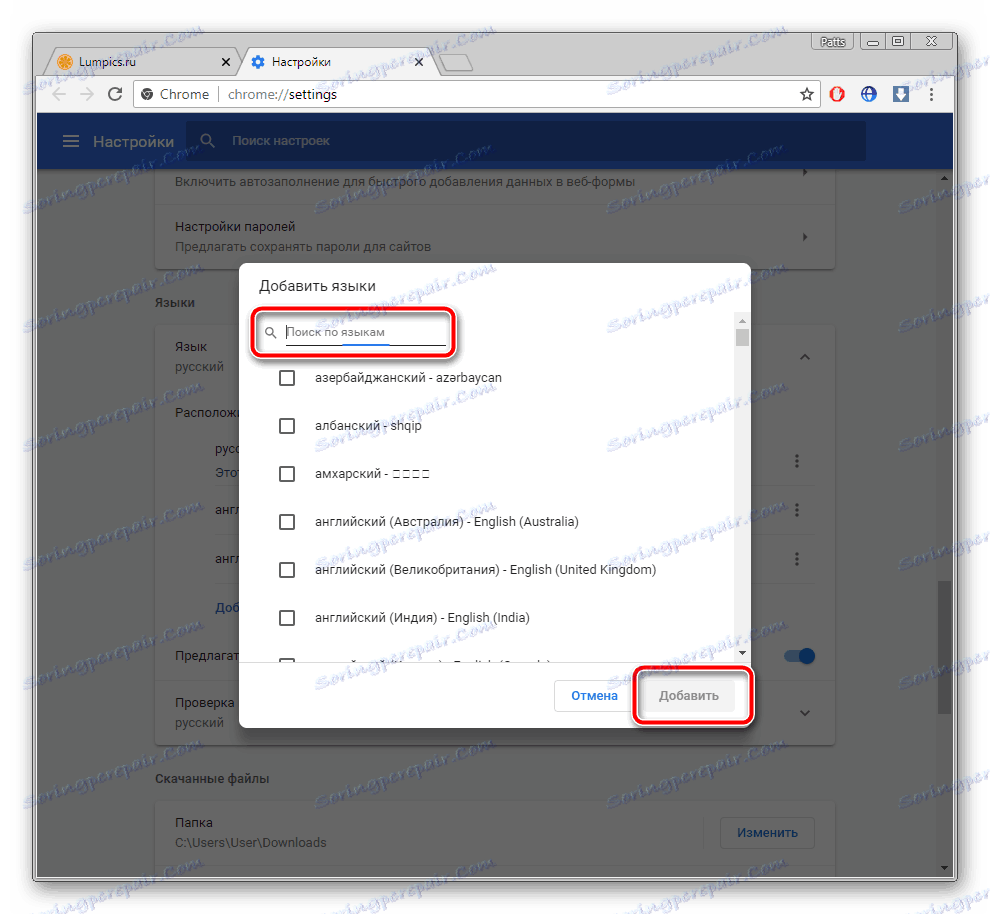
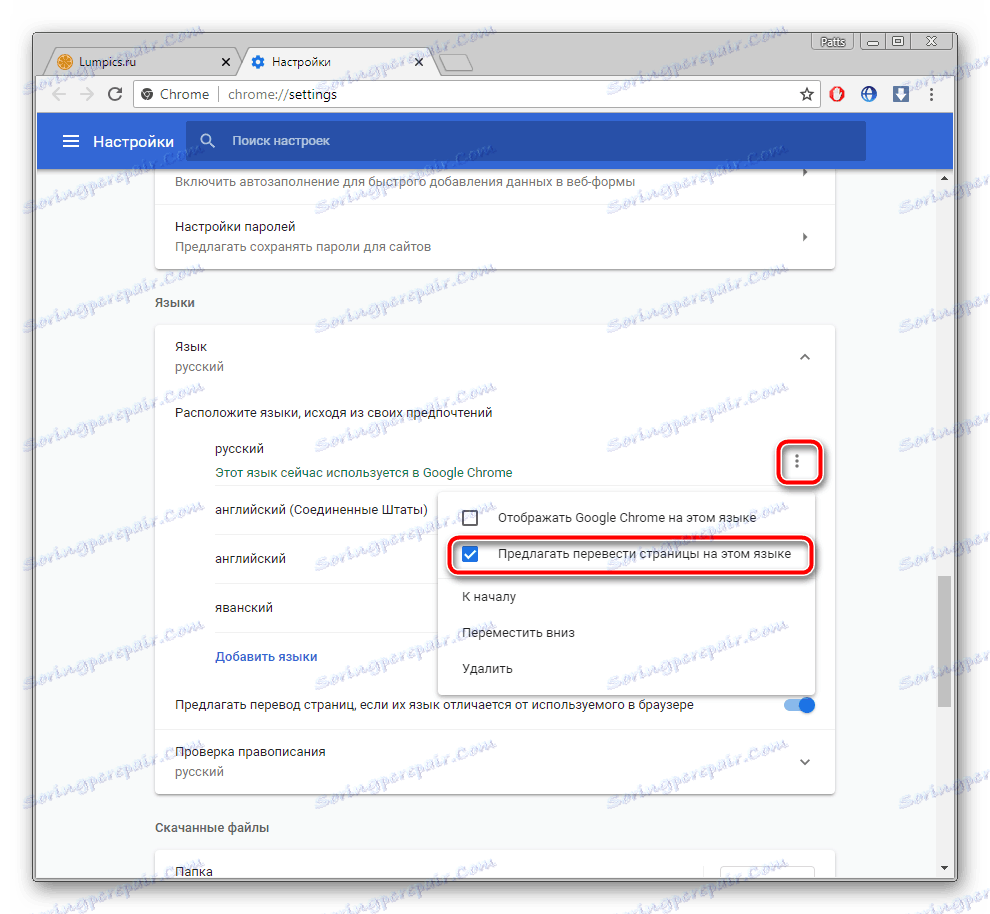
Príslušnú funkciu môžete nakonfigurovať priamo z okna s upozorneniami. Postupujte takto:
- Keď stránka zobrazí upozornenie, kliknite na tlačidlo "Parametre" .
- V otvorenej ponuke môžete vybrať požadovanú konfiguráciu, napríklad tento jazyk alebo web už nebude preložený.
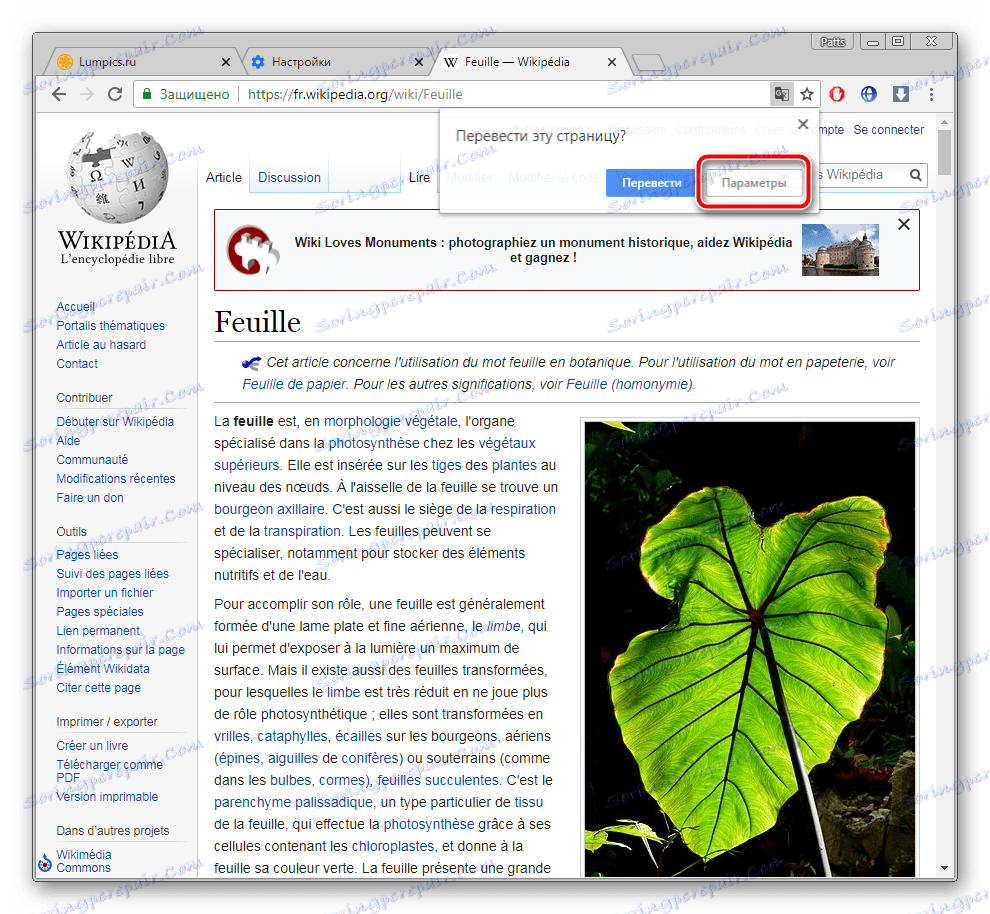
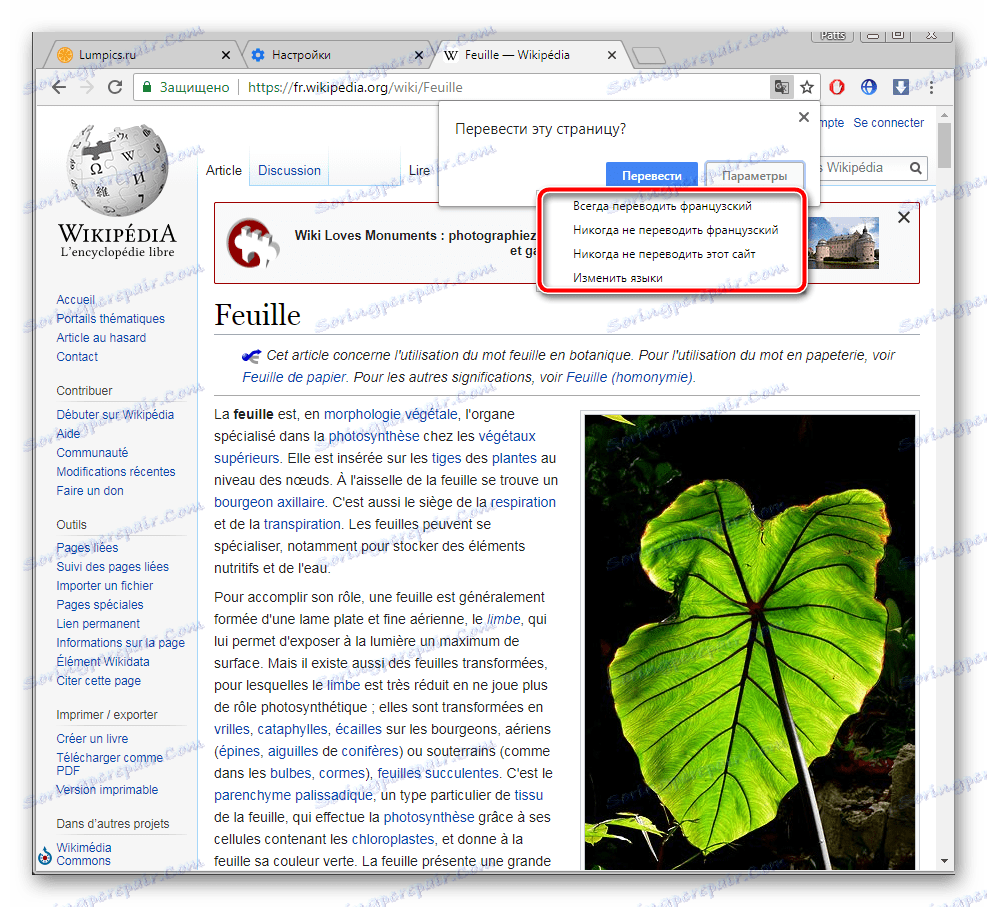
V tomto momente sme skončili s ohľadom na štandardný nástroj, dúfame, že všetko je jasné a vy ste na to, ako ho ľahko používať. V prípade, že sa nezobrazujú upozornenia, odporúčame vám vymazať vyrovnávaciu pamäť prehliadača tak, aby začala pracovať rýchlejšie. Podrobné pokyny k tejto téme nájdete v našom ďalšom článku na nižšie uvedenom odkazu.
Ďalšie podrobnosti: Ako vymazať vyrovnávaciu pamäť v prehliadači Google Chrome
Metóda 2: Nainštalujte doplnok Google Translator
Teraz poďme analyzovať oficiálne rozšírenie od spoločnosti Google. Je to rovnaké ako vyššie uvedená funkcia, prekladá obsah stránok, ale má ďalšie funkcie. Môžete napríklad pracovať s vybratým textovým fragmentom alebo preniesť cez aktívny riadok. Pridanie prekladateľa Google sa uskutočňuje nasledovne:
Prejdite na stránku preberania prehliadača Google pre prehliadač Chrome
- Prejdite na stránku doplnkov v obchode Google a kliknite na tlačidlo "Inštalovať" .
- Inštaláciu potvrďte kliknutím na príslušné tlačidlo.
- Teraz sa na paneli s rozšíreniami zobrazí ikona. Kliknutím na ňu zobrazíte reťazec.
- Odtiaľ sa môžete presunúť na nastavenia.
- V okne, ktoré sa otvorí, môžete zmeniť nastavenia rozšírenia - výber hlavného jazyka a konfiguráciu okamžitého prekladu.
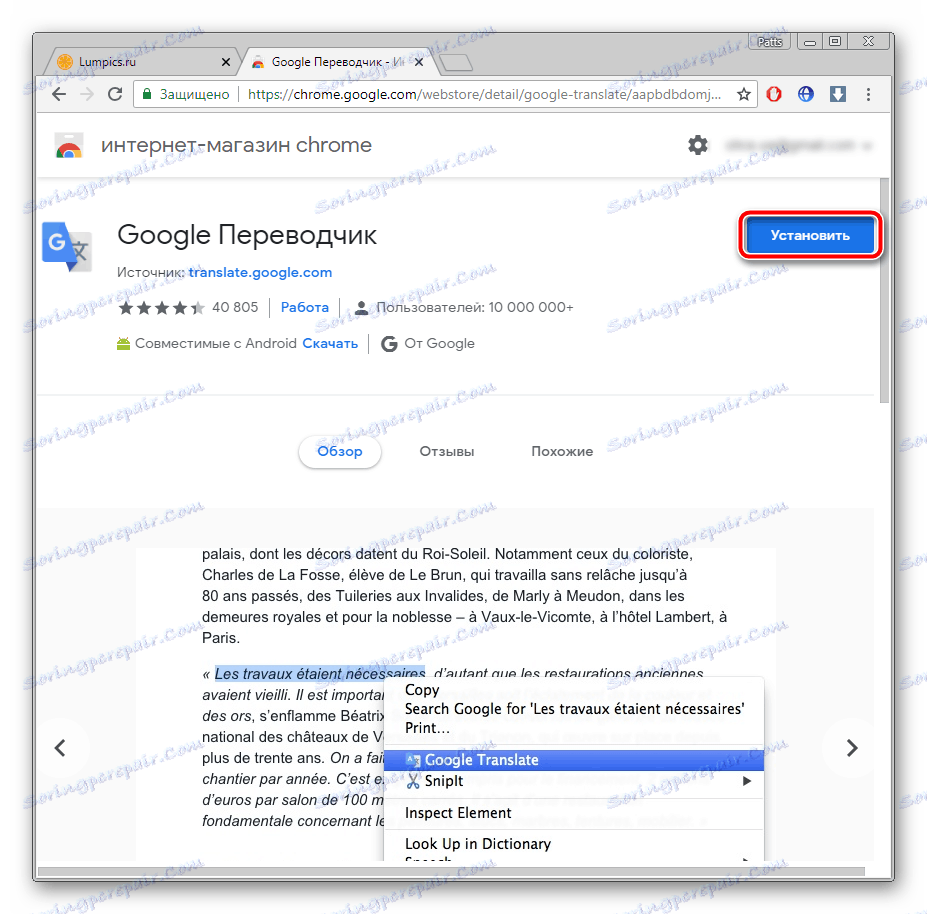
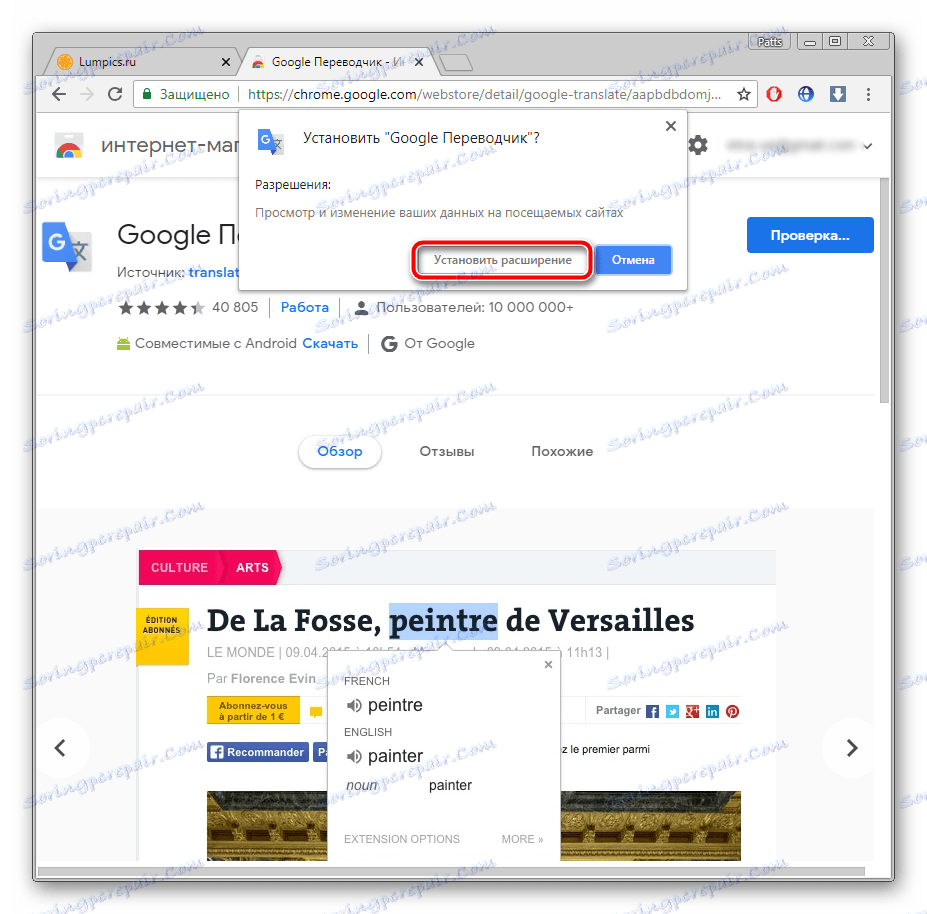
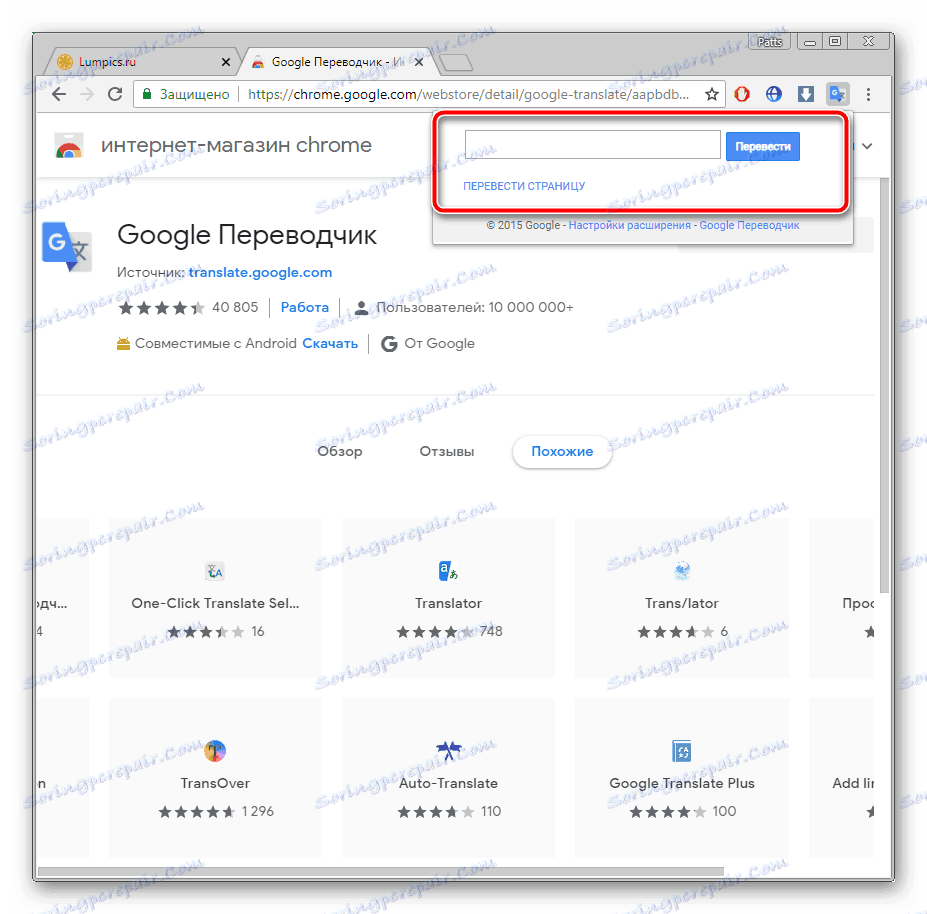
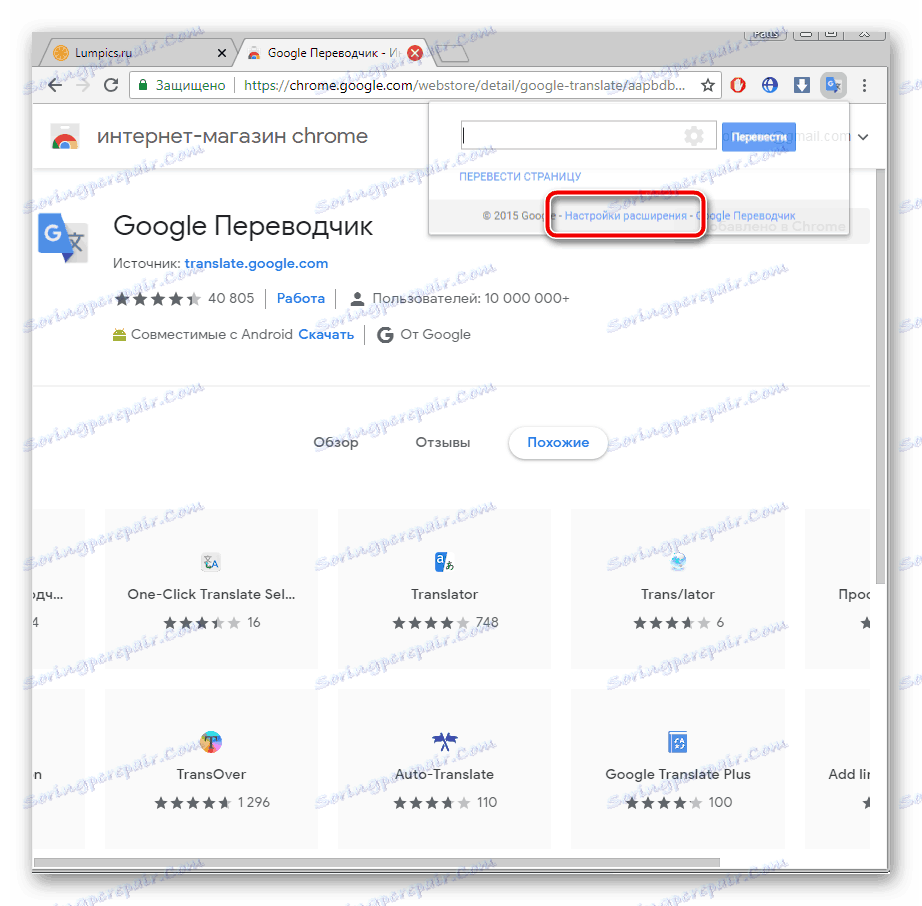
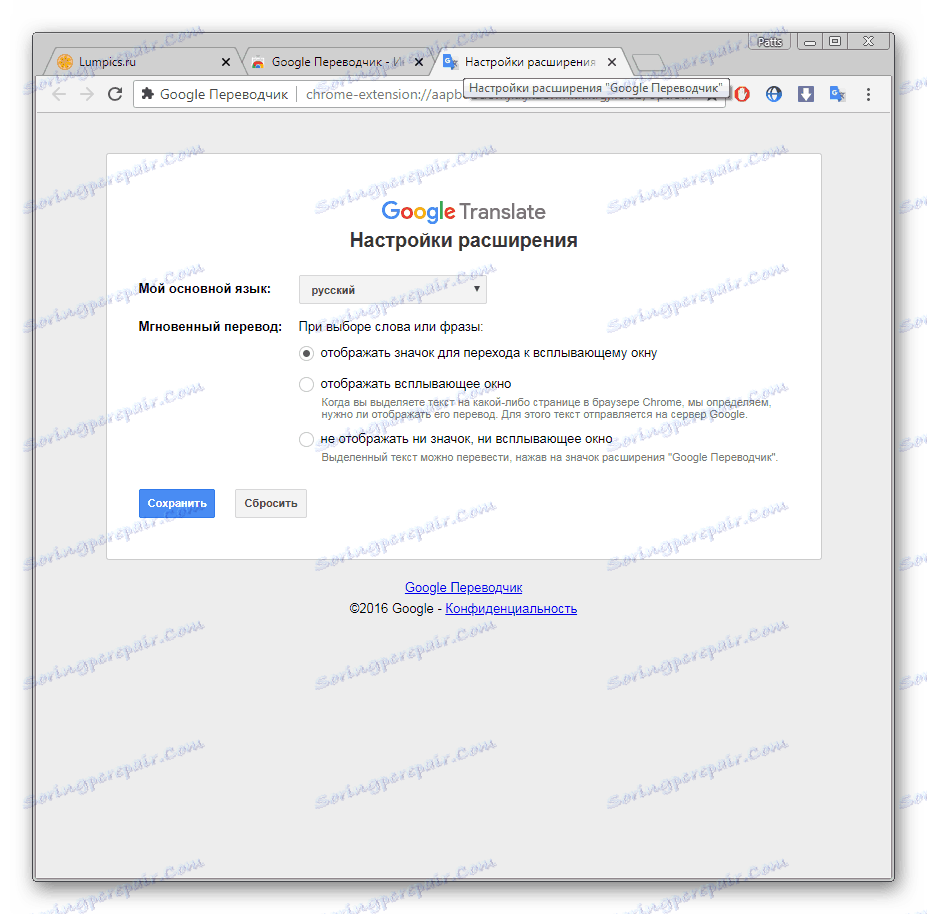
Obzvlášť pozoruhodné akcie s úlomkami. Ak potrebujete pracovať iba s jedným kusom textu, postupujte takto:
- Na stránke zvýraznite potrebné a kliknite na ikonu, ktorá sa zobrazí.
- Ak sa nezobrazí, kliknite pravým tlačidlom na útržok a vyberte položku Google Translator .
- Otvorí sa nová karta, kde sa fragment prenesie cez oficiálnu službu od spoločnosti Google.

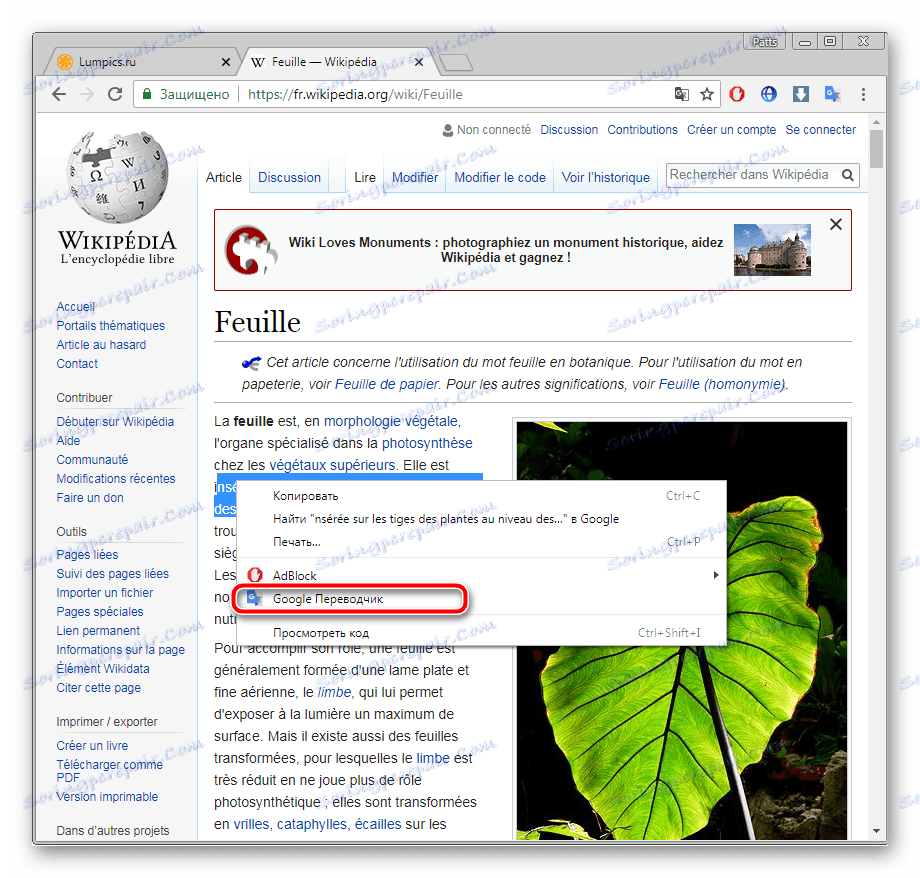
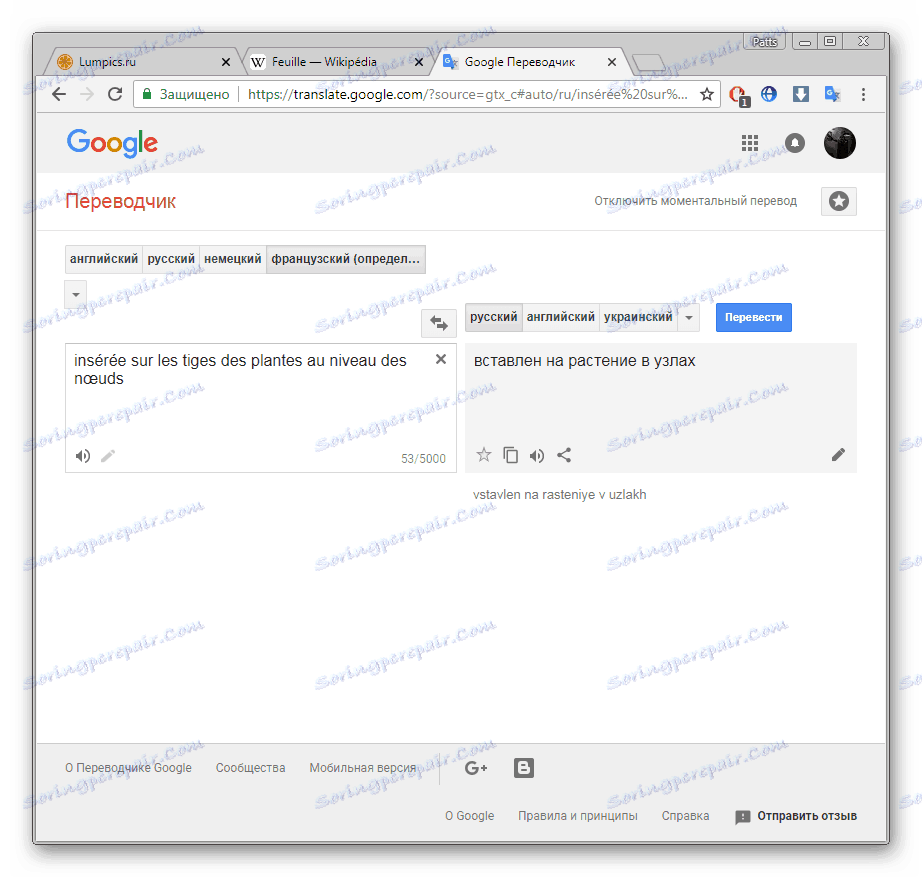
Takmer každý používateľ potrebuje preklad textu na internete. Ako môžete vidieť, usporiadanie pomocou vstavaného nástroja alebo rozšírenia je dosť jednoduché. Vyberte príslušnú možnosť, postupujte podľa pokynov a potom môžete okamžite začať pracovať pohodlne s obsahom stránok.
Pozri tiež: Spôsoby prekladu textu v prehliadači Yandex